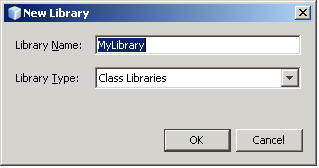Una forma sencilla y rápida de aprender JAVA, observando y deduciendo cómo se comporta el lenguaje a través de ejemplos prácticos.
Archivo del blog
martes, 15 de octubre de 2013
Instalación de la API Java3D:
Nos dirigimos a descargar el paquete Java3D en la pagina oficial de oracle.
API Java 3D
Descargamos la correspondiente "Java 3D 1.5.1" (act. oct-2013).
Instalamos dejando todas las opciones que nos viene por defecto.
Si fuera el caso en que NetbeansIDE no detectara la nueva API de Java3D, habria que agregarla manualmente de la siguiente forma:
Abrimos NetBeans y nos dirigimos a "Tools -> Ant Library -> [New Library...]"
Library Name: Java3D (cambiamos "MyLibrary" por "Java3D")
Library Type: Class Libraries (lo dejamos por defecto)
[Ok]
Nos dirigimos a la libreria que acabamos de crear "Java3D" y le damos al botón [Add JAR/Folder...]
Y agregamos todos los archivos ".JAR" ubicados en la siguiente ruta:
"C:\Program Files\Java\Java3D\1.5.1\lib\ext".
Y le damos al [Ok].
Nos dirigimos al menú Projects, carpeta Libraries -> Add Library...
Elegimos "Java3D" y pulsamos botón [Add Library].
Listo.
Suscribirse a:
Comentarios (Atom)
Con la tecnología de Blogger.